O tym, że komputery mini-ITX mogą być bardzo wydajne przekonaliśmy się już przy okazji składania mocnego peceta do gier. Teraz pora na kolejną odsłonę pokazu ich możliwości – oto wydajny mini-ITX do składania filmów.
Spis treści
Każdy, kto chociaż raz zmierzył się z tematem montażu i renderingu filmu doskonale wie, że przy wykorzystaniu słabego peceta proces ten może trwać godzinami. Dlatego własnie składając nasz zestaw sięgnęliśmy po wydajne komponenty – mocny procesor, szybki dysk i wydajną pamięć RAM.
Uwaga: koniecznie przeczytaj również nasz poradnik o tym, jak złożyć dobry komputer mini-ITX.
Wideo: składamy komputer mini-ITX
Więcej? Zerknijcie na nasz kanał o komputerach micro-ATX i mini-ITX.
Niezbędne komponenty
Obudowa BitFenix Prodigy M
Skrzynka w formacie mini-ITX (ale zmieści też płyty micro-ATX) o wyrazistym, pomarańczowym kolorze. Przestronna, pomieści duży układ chłodzenia i ma do tego miejsce na napęd optyczny, co dla wielu filmowców z pewnością ma niebagatelne znaczenie. My ściągnęliśmy swój egzemplarz ze sklepu Caseking.
Płyta główna Gigabyte Z170N-WIFI
Jeden z lepszych wyborów pod względem stosunku jakości do ceny. Warto wybrać ją ze względu na wbudowany moduł Wi-Fi, dzięki czemu zaoszczędzimy złącze PCI-Express – więcej informacji o tym modelu znajdziecie w naszym tekście najlepszych płytach głównych w formacie mini-ITX i micro-ATX.
Procesor Intel Core i7-6700K
Jeden z najmocniejszych procesorów z linii Skylake – o dużej mocy obliczeniowej, co rzecz jasna przekłada się szybkość działania komputera i jego obsługi, również w sferze renderingu filmów. Po szczegóły odsyłam do naszego zestawienia najlepszych procesorów.
Chłodzenie Raijintek Themis Evo
Sporych rozmiarów, ale wydajne, ciche i spokojnie radzące sobie z obsługą zamontowanego procesora. Z powodzeniem mieści się w wybranej przez nas obudowie. Nasz egzemplarz przyjechał ze sklepu Caseking.
Pamięć DDR4 Crucial Ballistix: 16 GB / 2400 MHz
Crucial Ballistix to wydajne pamięci w przystępnej cenie – świetnie uzupełniają możliwości procesora. Warto pamiętać, że w przypadku komputera do składania filmów 16 GB to absolutne minimum – my wybraliśmy ten wariant próbując zbić cenę zestawu, ale dobrym pomysłem jest inwestycja w 32 GB pamięci operacyjnej.
Dysk SSD Plextor M6e 256 GB
Bardzo szybki, wydajny dysk oparty na złączu PCI-Express – szybszego i lepszego nośnika ze świeca szukać. Uwaga: to bardzo kosztowna opcja. Próbując oszczędzić, możecie również sięgnąć po tańszy i ciut wolniejszy (ale nadal wystarczający do pracy z multimediami) dysk SSD na złączu SATA – tu polecimy model Plextor M6 Pro, który wyróżnia się wydajnością i solidnością. Klasyczne dyski twarde polecamy tylko jako archiwum do przechowywania danych.
Zasilacz Super Flower Leadex Gold 550W
Sprzęt o wystarczającej mocy dla tego zestawu, dodatkową jego zaletą jest fakt, iż mamy do czynienia z modularną konstrukcją, dzięki czemu znacznie ograniczymy ilość kabli wewnątrz obudowy. Jeśli nie znajdziecie go w polskich sklepach, zerknijcie w ofertę Caseking.
Cena końcowa
Taki zestaw powinien kosztować około 4700-4800 zł – w tej cenie zawiera się już dysk Plextor M6e na złączu PCI-Express (więc wybierając SSD na SATA dodatkowo zaoszczędzicie) ale nie uwzględniliśmy kosztów dodatkowego dysku HDD na dane i napędu optycznego BD.
Składanie komputera krok po kroku
Pierwszym krokiem przy składaniu komputera jest oczywiście montaż procesora na płycie głównej. Zwalniamy blokadę, odczepiając zaciski przy gnieździe CPU, wkładamy procesor zgodnie z wypustkami w gnieździe i dociskamy z powrotem blokadę do momentu zerwania plastikowej osłonki.
Następnym krokiem jest nałożenie pasty termoprzewodzącej na tej stronie procesora, która będzie przylegać do radiatora – pamiętajmy o tym, by jej warstwa była cienka i jednolicie rozprowadzona po procesorze.
Z racji tego, iż wykorzystany przez nas radiator jest dość sporych rozmiarów, w tej fazie musimy zająć się montażem kości pamięci RAM – odpinamy blokady umieszczone z boku slota, a następnie wpinamy kości na ich miejsce do momentu, w którym zatrzask ponownie się zablokuje.
Teraz możemy przystąpić do montażu wybranego przez nas radiatora. Montujemy plastikową podstawkę od spodu płyty i przykręcamy ją śrubkami z nakrętkami. Następnie nakładamy szyny, które również przytwierdzamy do mobo.
Bierzemy radiator do rąk i zakładamy poprzeczną blaszkę, która odpowie za przytwierdzenie radiatora do laminatu, a następnie powoli i bardzo dokładnie kładziemy go na procesorze. Staramy się nie manewrować po położeniu ze względu na możliwość przesunięcia pasty i nieodpowiednie przewodzenie temperatury. Potem już tylko przykręcamy radiator, dokręcając śrubki na przemian, co zapobiegnie także zbytniemu obciążeniu procesora podczas montażu.
Następnie łączymy radiator z wiatrakiem za pomocą czarnych gumek i podłączamy zasilanie wentylatora do płyty głównej
Z racji tego, iż rozmiary obudowy dość ograniczają nasze pole manewru w kwestii podłączania poszczególnych kabli, całe konieczne do funkcjonowania naszego peceta okablowanie podłączymy na zewnątrz skrzynki. A zaczynamy od podłączenia zasilania tylnego wentylatora. Następnie zajmujemy się przednim panelem audio oraz portami USB – z kablem do portów możemy mieć mały problem, gdyż gniazdo znajduje się bardzo blisko modułów pamięci RAM.
Następnie przystępujemy do podpięcia zasilania do przedniego panelu, gdzie znajdziemy przycisk włączający oraz oświetlenie LED – wtyki znajdziemy w sekcji zasilania. Na samym końcu zajmujemy się montażem kabla SATA.
Teraz możemy przystąpić do przygotowania obudowy do montażu – odkręcamy obydwie boczne ścianki a następnie umieszczamy w jej wnętrzu płytę główną.
Dopasowujemy porty do otworów umieszczonych z tyłu obudowy i przykręcamy śrubki mocujące płytę w obudowie.
Kolejnym krokiem jest umieszczenie w obudowie zasilacza. Konstrukcja obudowy wymusza osadzenie go na specjalnych sankach – wyciągamy je więc z wnętrza skrzynki i przykręcamy do zasilacza. Następnie podpinamy wszystkie konieczne do pracy komputera kable – zasilania zasilacza, zasilania płyty głównej oraz złącza SATA.
Umieszczamy teraz zasilacz w obudowie i przykręcamy do do podstawki. Następnie podpinamy zasilanie, umieszczając przewody w odpowiednich sekcjach.
Następnie musimy umieścić dysk w złączu PCI-Express. W tym celu wyciągamy jednego ze śledzi blokujących gniazda i wciskamy nasz dysk do momentu założenia blokady na odpowiednim miejscu.
Następnie, w zależności od wyboru, zakładamy i przykręcamy dysk SSD na miejsce przygotowane w obudowie specjalnie do tego celu. Rzecz jasna nie musicie wybierać trzech dysków – wystarczy jeden, a najszybszy i najbardziej wydajny z tego towarzystwa jest dysk Plextora. Pozostałe dwa – Transcenda i Intela – również nie są najgorszym wyborem. Następnie do wybranego dysku podpinamy kabel SATA oraz zasilający.
Na sam koniec procesu składania pozostaje nam już tylko uporządkowanie okablowania wewnątrz komputera. Potem zakładamy boczne ścianki obudowy i doprowadzamy skrzynkę do porządku. Tym samym komputer uznajemy za złożony.
Testy
Jak jednak się okazuje, gra jest warta świeczki, a najlepiej widać to na przykładzie naszego testowego materiału. Całkowity czas renderowania filmu złożonego z trzech jednominutowych materiałów w rozdzielczości Full HD wyniósł 4:49 sekund, z kolei często używany przez nas w tym celu pecet z procesorem i7-4770, 32 GB pamięci RAM DDR3 poradził sobie z tym samym zadaniem w 6:14 sekund – im dłuższy materiał, tym ta różnica będzie się tylko powiększać.
Komputer dobrze radził sobie również w benchmarkach. W PCMark, w teście Home sprzęt osiągał wyniki lepsze od blisko 3/4 maszyn testowanych za jego pomocą. Test dysków również wypadł pomyślnie – przepustowość naszego głównego dysku to bowiem blisko 340 MB/s. Składanie filmów nie stanowi więc dla peceta żadnego problemu.
Ten odcinek to oczywiście nie koniec naszej serii – już niebawem zaprezentujemy Wam kolejną konfigurację, którą będzie niedrogi mini-ITX do gier. Do przeczytania i usłyszenia w kolejnym odcinku!


































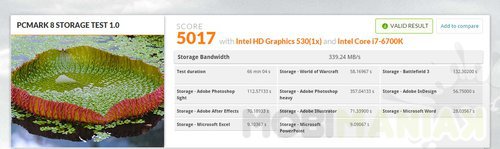













Kiedy pojawi się jakiś materiał o mini komputerze do obróbki zdjęć ?
Rozważaliśmy opcję peceta z Sapphire Radeonem R9 290, ale uznaliśmy, że to całkowicie opcjonalny dodatek, bo nie da się ukryć, że za taką kartę musielibyśmy zapłacić praktycznie 1/3 wartości złożonego peceta. A dla osób, które chcą wydać nieco więcej jest jeszcze Radeon R9 Nano, który możemy śmiało polecić 😉
Ale bez GPU? Adobe Premier na integrowanym układzie nie działa tak pięknie jak z zewnętrzną kartą.